
Здравствуйте дорогие читатели блога. В одной из статей, я говорил что вам о том, что напишу как редактировать различные настройки в Windows XP, чтобы сделать её удобней и практичней.
При этом мы будем касатся насторек, которые редактируются в реестре, но при этом в сам реестр мы заходить не будем. Кстати подробней о том, что такое реестр, где и как его настраивать будет отдельная статья.
Так что не пропустите! Кстати я могу вам скинуть её на e-mail, для этого .
В большинстве своем мы конечно довольны Windows XP или 7 но все же бывают нюансы, которые не очень нам нравятся. И конечно, мы бы не прочь кое-что исправить в интерфейсе или касательно производительности.
Данной статьей я постараюсь Вам рассказать о том, как оптимизировать и настроить ее под себя любимого, не заморачиваях с кодами и прочими неинтересностями :)
1 Чем и как будем оптимизировать компьютер — XP Tweaker
В этой нелегкой задаче нашим помощником станет программа XP Tweaker, которая поможет нам тщательнее настроить систему.
Скачать XP Tweaker можно совершенно бесплатно, что еще приятнее XP Tweaker на русском языке и сложностей в пользовании ею нет совсем. Здесь мой поклон разработчикам.
Скачать XP Tweaker можно, как говорится из первых рук, то есть с сайта разработчика, находящегося . Программа устанавливается автоматически, Вам лишь нужно распаковать архив, выбрав удобное для этого место, а затеv запустить XPTweaker.exe.
По душе мне это еще и тем, что XP Tweaker можно сбросить на флешку и носить с собой, оптимизируя все компьютеры, встречающиеся на пути под себя!

Перед тем как начать оптимизацию XP Tweaker, осторожности ради следует сохранить в файл текущие настройки. Процесс этот несложен: «Настройки» => «Сохранить настройки в файле реестра» (*.reg), затем выберем место, куда хотим это сохранить и потом сохраняем.
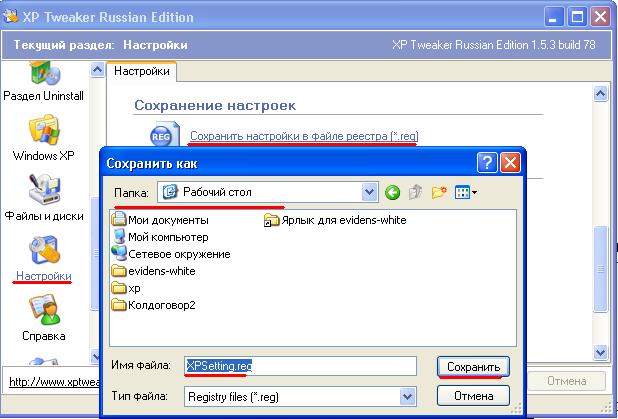
Запускаем программу XP Tweaker, видим простой и понятный интерфейс. Но при этом XP Tweaker содержит множество настроек.
Поэтому я хочу немного пояснить этот момент и подсказать настройки XP Tweaker, которые следует прописать для комфортной работы с системой. Также я поясню и опишу некоторые вкладки.
Предварительно отметим, что те настройки XP Tweaker, которые я обойду вниманием в дальнейшем рассказу, по моему мнению, должны оставаться неизменными. Все же рекомендую присмотреться и к ним, возможно, что-то из этого Вам будет важным и нужным.
Для того чтобы изменения были сохранены после того как установите или же снимете некоторые галочки в закладках, не забудьте кликнуть на кнопочку «Применить».
Если же Вы закончили менять настройки XP Tweaker во всех вкладках, следует выйти из программы и перезагрузить компьютер. Затем все изменения должны будут претворены в жизнь.
И последнее, поэтапно отмечайте галочками, следуя моим инструкциям. Если же галочка уже стоит, идите дальше. Те места, где следует снять галочки, я назову.
Система XP Tweaker
Эта вкладка содержит настройки, которые прямо влияют на производительность системы и интерфейс.
Система:
Мне совершенно ненужным кажется встроенный в программу отладчик Dr.Watson, его следует отключить;
Не нужно записывать последний доступ к файлам (только NTFS);
Установите галочку на автоматической выгрузке неиспользуемой библиотеки. Но если система покажет нестабильную работу, следует галочку все же выставить;
Если Вы практически не пользуетесь кнопками «Пуск» и «Документы», выставьте галочку на отключении слежения XP за пользователем;
Многим, я думаю, достаточно поднадоело окошко, которое появляется при каждом сбое системы, с вопросом об отправке отчета об ошибках;
Отметьте кнопку «Оптимизировать системные файлы во время загрузки (boot defrag)». Если вдруг потом система будет грузиться намного дольше, нужно снять галочку;
Еще одним постоянным раздражителем пользователей является постоянный запрос об обновлениях, который появляется в самый неподходящий момент и занимает долю трафика.
Для того чтобы отключить эти запросы нужно выбрать из выпадающего списка «Отключить автоматические обновления». Если же появиться необходимость в обновлении системы нужно будет совершить следующие действия: «Пуск» => «Настройка» => «Windows Update»;
Обратите внимание на настройку кэша второго уровня. Из появляющегося списка нужно выбрать максимальное значение;
Не нужно использовать файл подкачки для хранения ядра системы ( надо всегда оставлять в памяти);
Установите птичку напротив оптимизации работы системного кэша. Правда, ее целесообразно выставить, если оперативная память у Вас не менее 512 Мб, а лучше не меньше 1024 Мб.
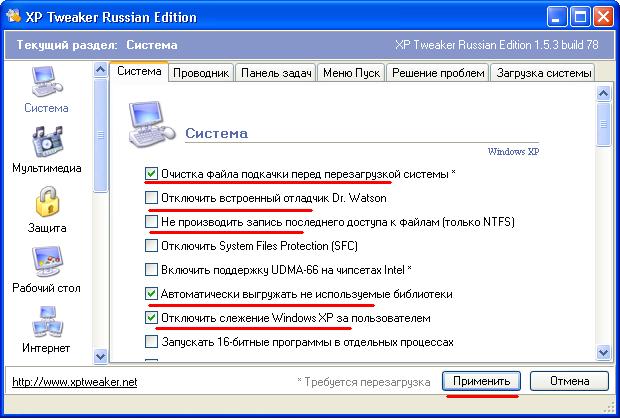
Проводник XP Tweaker:
Советую отключить сообщение о нехватке места на диске.Для улучшения скорости работы системы нужно выключить анимированное сворачивание и разворачивание окон;
Отметьте удаление стрелок для ярлыков, так будет гораздо симпатичнее;
Установите галочку напротив пункта «Не добавлять «Ярлык для…» для добавляемых ярлыков. Теперь у Вас не будет кучи надписей типа «Ярлык для какой-то программы», а будет просто название программы;
Также можно убрать пункт контекстного меню «Отправить», но если Вы им пользуетесь при работе, то конечно, оставьте;
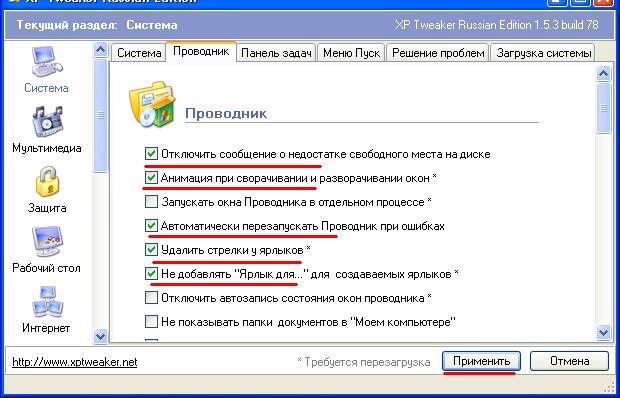
Меню пуск XP Tweaker:
Внимательно читаем первые пять пунктов, и выставляем галочки по своему вкусу;
Тут вообще все по индивидуальному вкусу. Допустим, если вы предпочитаете обширное меню пуск, то не стоит выставлять галочку напротив «Использовать сокращенные меню». Ну а я бы выставил напротив «Мелкие значки в главном меню».
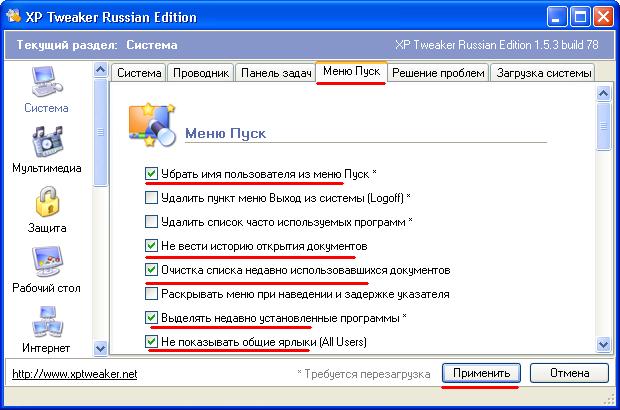
Решение проблем и Загрузка системы XP Tweaker:
Здесь я практически ничего не меняю, но Вы может вчитаться, вдруг решите что-то подправить.
Мультимедия XP Tweaker.
Если хотите просто отключить автозапуск дисков или автозапуск дает сбои в работе, зайдите в «Компакт диски» и по вкусу выставляете галочки. Я обычно оставляю все как есть.
Защита XP Tweaker.
Это то место, где можно запретить доступ родни или детей, ну и всяческих персонажей к дискам, принтеру и к прочим частям компьютера. Удобно для системных администраторов, ну а я обычно оставляю все как есть.
Рабочий стол XP Tweaker.
Здесь можно поменять настройки рабочего стола. Я ничего не меняю.
Интернет XP Tweaker.
Тут можно поменять настройки браузеров, соединения с сетью, локальных сетей. Лучше не копаться, если не уверены в своих силах.
Uninstall XP Tweaker.
Рассмотрев пункты, здесь Вы сможете запретить установку некоторых программ или программ с определенных носителей, также удалить неудаляющиеся проги. Удалить можно удалить и поднадоевший многим MSN Messenger. Ну, я обычно ничего не трогаю.
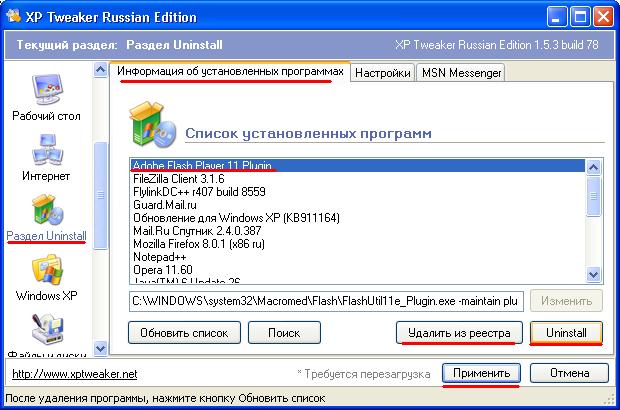
Windows XP XP Tweaker.
Здесь пункт управления утилитами, сменить имя пользователя и т.д. Здесь я также ничего не меняю.
Вот по сути и все. Надеюсь XP Tweaker будет вам полезен не меньше чем мне. Чуть позже ямы рассмотрим не менее полезную утилитку, только уже для Windows 7, так что 🙂
Кстати говоря мы уже рассматривали оптимизацию Windows в этой и этой статье. Тем кто хочет получить максимум скорости и комфорта при работе за компьютером будет весьма полезно. Напоследок десерт — видео о популярном почтовом сервисе Gmail. Я такого еще не видел — настоящий креатив 🙂
[youtube]WFDq95zHJIg&rel=1[/youtube]
На сегодня все. Удачи вам, поменьше ошибок и сбоев при работе за компьютером 🙂


 Victoria - восстановление hdd в случае когда чтение не доступно
Victoria - восстановление hdd в случае когда чтение не доступно 3 способа обойти пароль в Windows
3 способа обойти пароль в Windows Очистка реестра с CCleaner - программа для чистки компьютера от мусора
Очистка реестра с CCleaner - программа для чистки компьютера от мусора Температура процессора - способы уменьшения и какой должна быть температура компьютера
Температура процессора - способы уменьшения и какой должна быть температура компьютера Как настроить БИОС, чтобы ускорить работу компьютера
Как настроить БИОС, чтобы ускорить работу компьютера Артефакты видеокарты - что делать, как исправить?
Артефакты видеокарты - что делать, как исправить?  Синий экран смерти коды ошибок Bsod
Синий экран смерти коды ошибок Bsod  Как удалить вирус explorer exe - решение проблемы, скачать explorer.exe
Как удалить вирус explorer exe - решение проблемы, скачать explorer.exe  Как удалить вирус с компьютера с помощью утилиты AVZ
Как удалить вирус с компьютера с помощью утилиты AVZ